
Μετά από χρόνια χρήσης του iPhone ή του iPad, είναι εύκολο να καταλήξετε με πάρα πολλές σελίδες αρχικής οθόνης. Η μετακίνηση δεκάδων εφαρμογών απαιτεί πολύ χρόνο. Αντ 'αυτού, διαγράψτε ολόκληρες σελίδες οθόνης και ξεκινήστε τη διάταξη σας φρέσκια!
Αρχίζοντας iOS 15 και ipados 15 , μπορείτε να διαγράψετε ολόκληρες σελίδες οθόνης (προηγουμένως, θα μπορούσατε μόνο απόκρυψη τους ). Αν θέλετε να ξεκινήσετε χρησιμοποιώντας τη βιβλιοθήκη εφαρμογών , αυτός είναι ο πιο γρήγορος τρόπος για να απαλλαγείτε από όλη την πρώτη σελίδα της αρχικής οθόνης χωρίς Διαγράφει ξεχωριστά εφαρμογές .
ΣΧΕΤΙΖΕΤΑΙ ΜΕ: Πώς να χρησιμοποιήσετε τη βιβλιοθήκη εφαρμογών στο iPhone
Πώς να διαγράψετε σελίδες αρχικής οθόνης
Για να ξεκινήσετε, πατήστε και κρατήστε ένα κενό μέρος της οθόνης του iPhone ή του iPad Home. Στη συνέχεια, επιλέξτε τις σελίδες (χάπι με κουκκίδες σε αυτό) από το κάτω μέρος της οθόνης.

Τώρα θα δείτε όλες τις σελίδες αρχικής οθόνης που έχουν τεθεί. Πρώτον, πατήστε το κουμπί ελέγχου κάτω από τη σελίδα που θέλετε να διαγράψετε. Αυτό θα κρύψει τη σελίδα.
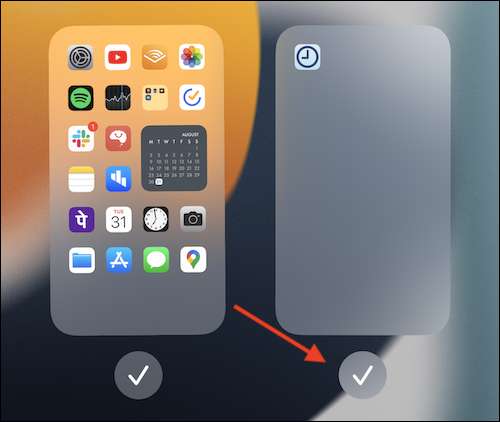
Στη συνέχεια, πατήστε το μικρό εικονίδιο μείον στην επάνω αριστερή γωνία της σελίδας.
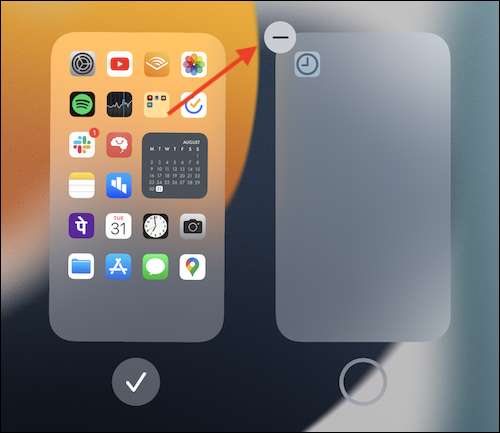
Στο αναδυόμενο παράθυρο, πατήστε το κουμπί "Κατάργηση" για επιβεβαίωση.
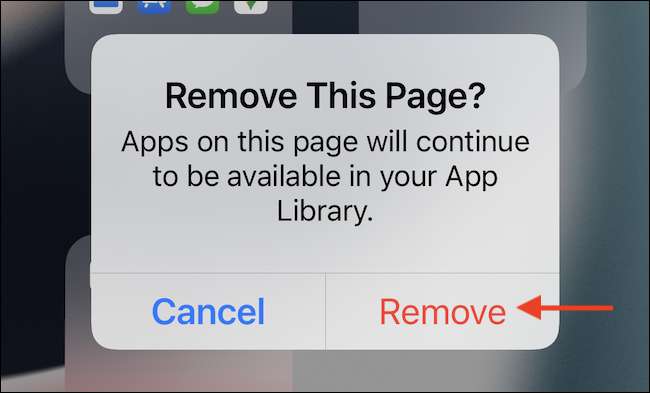
Η αρχική οθόνη, μαζί με όλες τις εφαρμογές στη σελίδα, θα εξαφανιστεί. Μην ανησυχείτε, οι εφαρμογές δεν θα διαγραφούν. Θα είναι διαθέσιμα στη βιβλιοθήκη εφαρμογών. Επαναλάβετε αυτή τη διαδικασία για όλες τις οθόνες στο σπίτι που θέλετε να καταργήσετε. Μπορείτε να καταργήσετε όλες τις πρώτες σελίδες οθόνης.
ΣΧΕΤΙΖΕΤΑΙ ΜΕ: Πώς να διαγράψετε εφαρμογές στο iPhone και το iPad
Τώρα, πατήστε το κουμπί "Τέλος" στην κορυφή για έξοδο από τις σελίδες της οθόνης Αρχική οθόνη. Πατήστε ξανά το κουμπί "Τέλος" για να αποθηκεύσετε τη διάταξη της οθόνης (μπορείτε επίσης να περιηγηθείτε από τη γραμμή σπιτιού ή να πατήσετε το κουμπί Αρχική σελίδα).
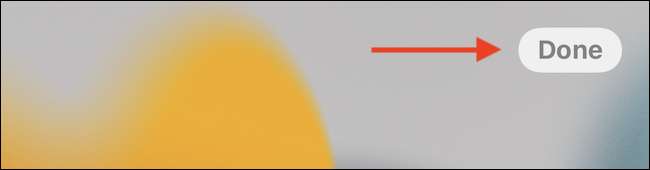
Και αυτό είναι, η καθαρή και άπαχη εγκατάσταση οθόνης σας είναι έτοιμη. Τώρα, ήρθε η ώρα να του δώσετε μια αισθητική με μερικούς Εικονίδια προσαρμοσμένων εφαρμογών . Αν θέλετε, μπορείτε πάντα Επιστρέψτε τα εικονίδια εφαρμογής από τη βιβλιοθήκη εφαρμογών .
ΣΧΕΤΙΖΕΤΑΙ ΜΕ: Πώς να μετακινήσετε εφαρμογές iPhone από τη βιβλιοθήκη εφαρμογών σε μια αρχική οθόνη






